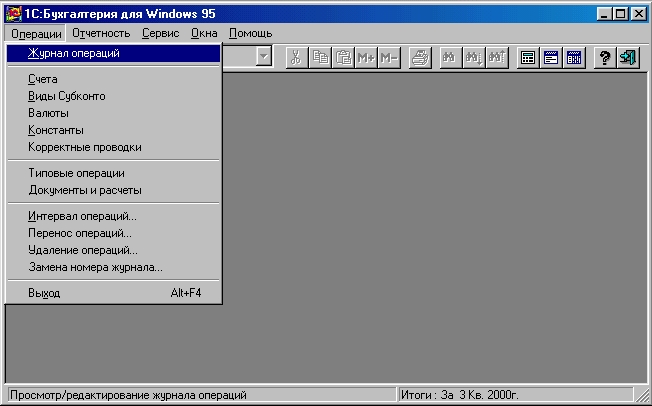
Рис. 3.3. Меню “1С:Бухгалтерии-Проф. Для Windows”
Как все Windows-программы, “1С:Бухгалтерия” имеет строку меню, которая располагается в верхней части окна программы под строкой заголовка программы. Каждому пункту в строке меню соответствует группа подчиненных ему пунктов меню (рис. 3.3).
Для работы с меню надо щелкнуть мышью нужный пункт в строке меню, и под ним откроется прямоугольник с группой пунктов меню.
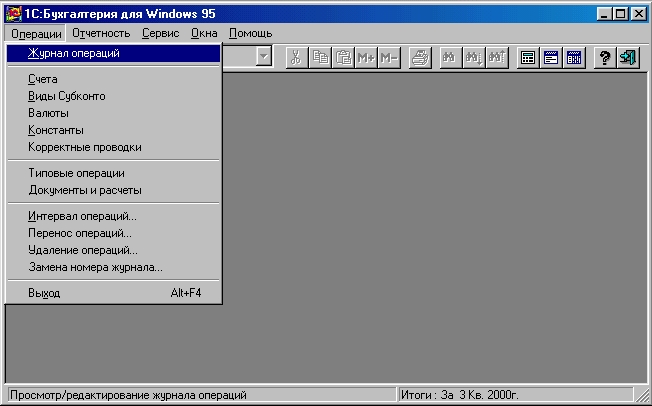
Рис. 3.3. Меню “1С:Бухгалтерии-Проф. Для Windows”
В операционной оболочке Windows для выбора из меню нужной команды щелкните мышью название этой команды. Если Вы передумали выбирать какую-либо команду меню, щелкните мышью где-либо вне области меню.
Замечание. Выбор пункта в строке меню и выбор пункта в вертикальном списке команд можно осуществить в одно действие: поместите указатель мыши на пункт строки меню, нажмите левую кнопку мыши и, не отпуская ее, выделите нужный пункт в открывшемся вертикальном списке команд, после чего отпустите кнопку мыши.
В операционной системе Windows 95 поведение меню несколько отличается. Так, если Вы открыли в строке меню прямоугольник с группой пунктов меню, то выделение цветом какого-либо пункта меню будет “следовать” за движением курсора мыши. Вложенные меню и подменю (см. ниже) при этом будут открываться автоматически. Для выбора нужной команды в меню достаточно щелкнуть мышью название этой команды.
При использовании клавиатуры для выбора пункта меню надо:
а) нажать клавишу(Alt) и выделить клавишами
и
нужный пункт строки меню(можно также нажать клавишу (Alt) в комбинации с подчеркнутой буквой нужного пункта меню);
б) выделить клавишами
и
из вертикального списка нужную команду меню и нажать клавишу (Enter] (можно также нажать клавишу, соответствующую подчеркнутому символу в названии нужной команды).
Для отмены выбора команды меню можно нажать клавишу (Alt).
Вложенные
меню.
Если справа от названия пункта меню в вертикальном списке изображен треугольник
![]() , то при выборе этого пункта
откроется подчиненный вертикальный список команд меню, из которого надо будет
сделать выбор, как обычно (например, щелчком мыши или выделением клавишами
, то при выборе этого пункта
откроется подчиненный вертикальный список команд меню, из которого надо будет
сделать выбор, как обычно (например, щелчком мыши или выделением клавишами ![]() и
и ![]() нужной строки и нажатием клавиши
(Enter)).
нужной строки и нажатием клавиши
(Enter)).
Условные обозначения в меню. Для облегчения использования меню во всех Windows-программах используются унифицированные обозначения в системе меню.
|
Обозначение |
Значение |
|
Серый (блеклый) цвет команды меню |
Эта команда меню в данный момент недоступна |
|
Многоточие “...”, расположенное вслед за командой |
После выбора команды появится диалоговое окно с запросом необходимых параметров |
|
Треугольник |
После выбора команды появится подменю, из которого надо также будет сделать выбор |
|
Комбинация клавиш, указанная справа от команды |
Эта комбинация клавиш может использоваться для быстрого вызова данной команды без обращения к меню (при этом Ctrl обозначает клавишу [Ctrl]. Shift — клавишу [Shift]). |
|
Галочка |
Данная команда обозначает режим программы, действующий в данный момент. Выбор команды отменит этот режим, при этом галочка ^ исчезнет |
Замечание. Вертикальные списки команд меню могут делиться горизонтальными линиями на несколько групп команд. Эти линии не влияют на работу меню, они служат только для выделения групп команд со схожими функциями,
Системное меню. Практически все окна Windows имеют так называемое системное меню. Оно вызывается при нажатии мышью кнопки В, находящейся в левой части строки заголовка окна, а также при нажатии (Аlt)(пробел), когда это окно активно.
В операционной системе Windows 95 функции кнопки системного меню выполняет пиктограмма в левом верхнем углу окна.
Выбор команды из системного меню осуществляется так же, как обычно (например, щелчком мыши или выделением клавишами (вверх) и (вниз) нужной строки и нажатием клавиши (Enter)).
Команды системного меню позволяют выполнять с помощью клавиатуры действия по управлению окном (перемещение, изменение размера, закрытие и т.д.). Поскольку эти действия удобнее осуществлять с помощью мыши, мы не будем здесь рассматривать команды системного меню.